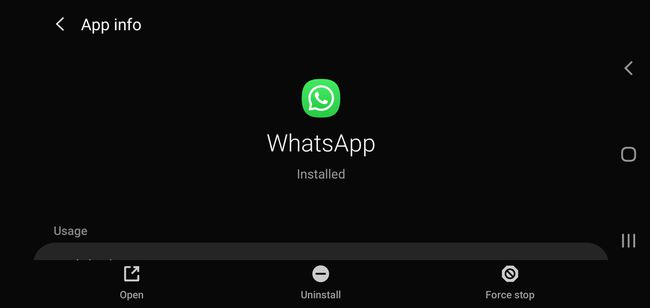Да ли је ВхатсАпп тренутно неактиван... Или си само ти?
Када ваша апликација не може да се повеже, можда ћете се запитати да ли ВхатсАпп тренутно не ради или сте само ви? Ево како да решите проблем да ли је ВхатсАпп неисправан и како да натерате апликацију да ради када није.
Како знати да ли је ВхатсАпп искључен
Ако мислите да ВхатсАпп не ради, можете користити било коју од следећих услуга на мрежи.
- Ис Тхе Сервице Довн: Погледајте учесталост проблема са услугом ВхатсАпп у последња 24 сата. Недавни скок у броју проблема може указивати на распрострањене проблеме са прекидима.
- Да ли је у реду: Видећете статус у реалном времену да ли је ВхатсАпп тренутно ГОРЕ или ДОЉЕ на основу пинг теста.
- Извештај о прекиду рада: Погледајте учесталост пријављених проблема из целог света. Страница укључује мапу уживо која показује које земље су имале највише проблема са приступом ВхатсАпп-у.
- Довн Детецтор: Ова веб страница пружа глобалну топлотну мапу која показује где су концентрисани проблеми са приступом ВхатсАпп-у. Ако постоји тамноцрвена област у близини ваше локације, услуга ВхатсАпп вероватно тренутно не ради за вас.
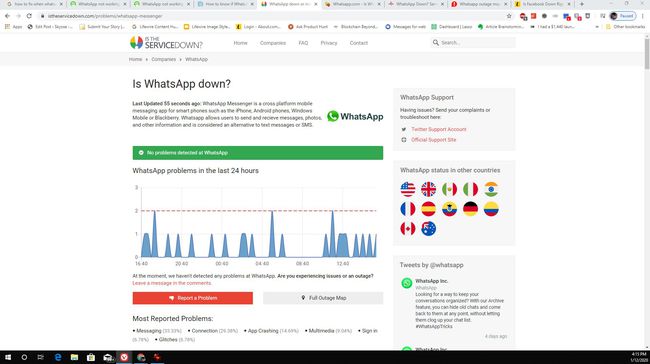
Како да поправите када ВхатсАпп не ради само за вас
Ако сте користили било коју од ових услуга да проверите да ли ВхатсАпп тренутно не ради и они то показују све је у реду, онда ћете морати да користите следеће кораке да сами решите проблем са апликацијом телефон.
-
Проверите интернет везу свог телефона. Врло често људи мисле да нешто није у реду са њиховом апликацијом, а у ствари њихов телефон није чак ни повезан на интернет. Ако користите Ви-Фи везу, отворите Подешавања, изаберите Ви-фи, и потврдите да мрежа на коју сте повезани каже Повезан. Ако није, изаберите прекидач на Онемогућите Ви-Фи а затим га поново омогућите да се повеже.
Ако користите мобилне податке, уверите се да ваша област за обавештења приказује 4Г везу за пренос података са стрелицама које трепере показујући да се подаци преносе.
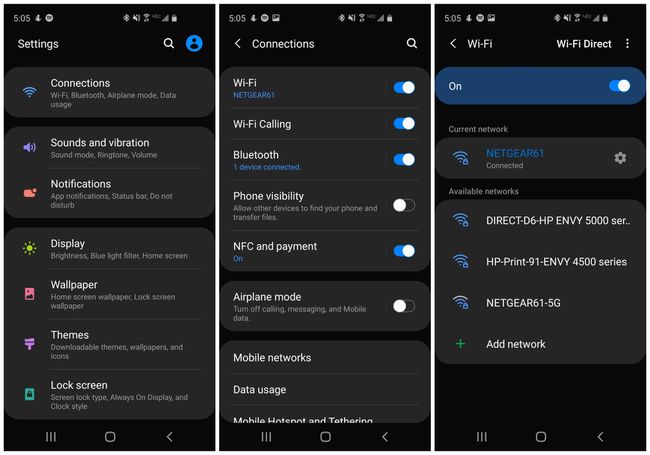
-
Поново покрените апликацију ВхатсАпп. Понекад се сама апликација ВхатсАпп може закључати или замрзнути. Због тога изгледа као да се апликација уопште не може повезати са ВхатсАпп-ом. Најлакши први корак да покушате да поправите ово је поновно покретање апликације тако што ћете је присилити да се затвори и поново отвори.
- На Андроиду: Отворено Подешавања, изаберите Аппс, и дођите до ВхатсАпп. Додирните да бисте отворили, а на дну екрана изаберите Присилно зауставити.
- На иПхоне-у: Док сте у апликацији, превуците нагоре од дна екрана тако да Доцк појављује се. Наставите да превлачите да бисте отворили Пребацивач апликација. Финд ВхатсАпп и превуците нагоре (то јест, превуците апликацију према врху екрана) по њој да бисте принудно затворили. На старијим иОС уређајима двапут кликните на Кућа дугме, идите на ВхатсАпп апликацију и превуците нагоре и ван екрана да бисте принудно изашли.
Поново отворите ВхатсАпп апликацију за тестирање да ли се повезује.
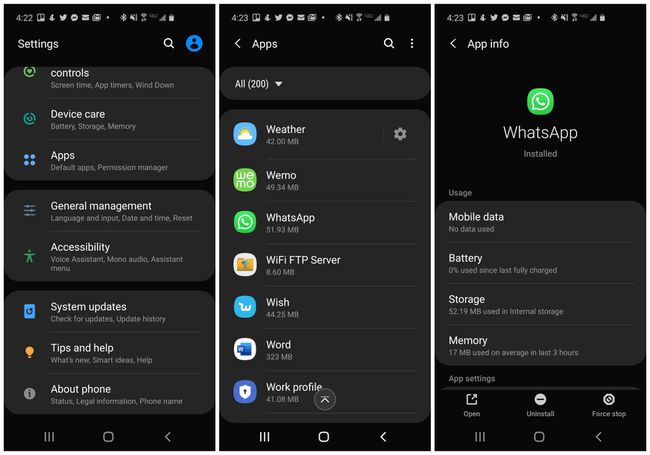
-
Ако проблем и даље постоји, покушајте да обришете ВхатсАпп кеш меморију. Да бисте то урадили, уђите у Подешавања и изаберите Аппс. Дођите до ВхатсАпп и додирните да бисте отворили. Славина Складиште, а на дну екрана видећете Цлеар Цацхе. Када изаберете Цлеар Цацхе, видећете да величина кеша прелази на 0 МБ.
Поново отвори ВхатсАпп и покушајте да се повежете.
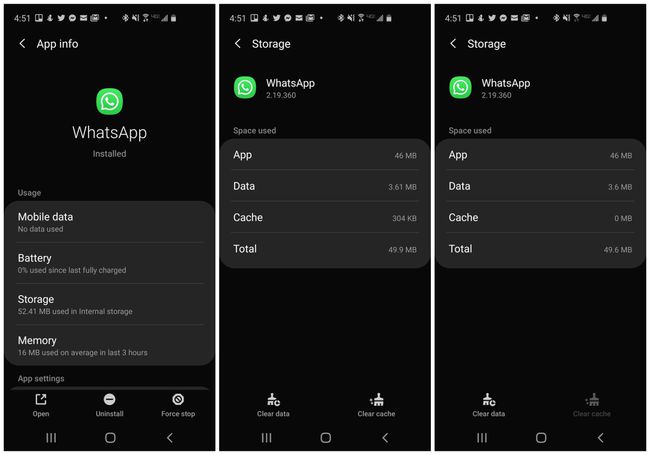
-
Ажурирајте своју ВхатсАпп апликацију. Понекад ВхатсАпп тим може да ажурира апликацију, а повремено би то могло да изазове проблеме са људима који користе старије инсталиране верзије повезујући се са услугом ВхатсАпп. Да бисте проверили да ли имате најновију верзију:
- На Андроиду: Отвори Плаи продавница апликацију и пронађите ВхатсАпп апликација. Ако видиш ажурирање уместо Отвори, користите старију верзију. Славина ажурирање да ажурирате апликацију.
- На иОС-у: Отвори Продавница апликација и изаберите Ажурирања. Ако видиш ажурирање поред ВхатсАпп Мессенгер, а затим додирните да бисте ажурирали апликацију.
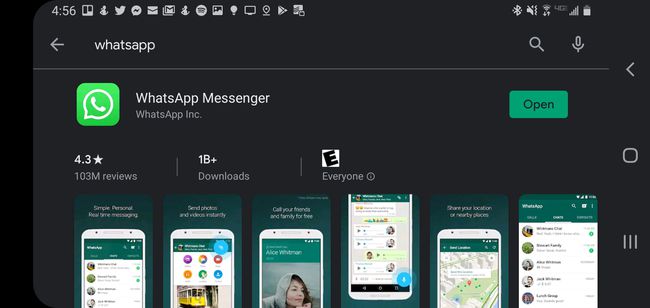
-
Поново инсталирајте ВхатсАпп. Ако ажурирање не реши проблем са везом, можда имате проблема са тренутном инсталацијом ВхатсАпп-а. Да бисте проверили да ли је то случај, деинсталирајте апликацију и поново га инсталирајте.
- На Андроиду: Отворено Подешавања и Аппс. Додирните на ВхатсАпп апликацију и изаберите Деинсталирај на дну прозора. Финд ВхатсАпп на Плаи продавница и поново га инсталирајте.
- На иОС-у: Додирните и држите ВхатсАпп икона док не почне да се клати или док се не појави мени. Ако се апликација помера, додирните Икс икона за брисање апликације. Ако се појави мени, додирните Избриши апликацију на врху менија. Такође можете отворити Подешавања, Генерал, и иПхоне Стораге. Додирните ВхатсАпп апликацију и изаберите Избриши апликацију до деинсталирајте иОС апликацију. Посетите Продавница апликација да поново инсталирате ВхатсАпп.